Publicitate
 Cu toții am avut un singur program care, indiferent de ce am încercat, nu va dispărea. Sau poate nici nu știai ce să încercați să credeți că sunteți pur și simplu blocat cu acest program enervant (sau programe, dacă nu aveți ghinion) pentru viața computerului. Ei bine, nu vă mai faceți griji - există speranță. Și este destul de ușor de realizat, de asemenea.
Cu toții am avut un singur program care, indiferent de ce am încercat, nu va dispărea. Sau poate nici nu știai ce să încercați să credeți că sunteți pur și simplu blocat cu acest program enervant (sau programe, dacă nu aveți ghinion) pentru viața computerului. Ei bine, nu vă mai faceți griji - există speranță. Și este destul de ușor de realizat, de asemenea.
Asta nu înseamnă că anumite părți ale procesului nu vor dura ceva timp (căutarea completă a computerului nu este ușoară, știi?). Acestea fiind spuse, puteți folosi întotdeauna acel timp de „așteptare” pentru a fi productiv în alte moduri. Dar nu vreau să pictez această imagine că eliminarea software-ului va avea vârste - uneori este nevoie de ceva timp, în timp ce alte ori este rapidă și simplă.
Încercați să vedeți dacă este un program malware

Primul pas este de a vedea dacă programul este doar enervant sau dacă este de fapt dăunător pentru computer. Există câteva programe minunate disponibile malware-ului Care este diferența dintre un vierme, un troian și un virus? [FaceUseOf Explică] Unii oameni numesc orice tip de software rău intenționat drept „virus informatic”, dar acest lucru nu este exact. Virusii, viermii și troienii sunt diferite tipuri de programe malware cu comportamente diferite. În special, se răspândesc în foarte ... Citeste mai mult pe calculatorul tau. Două programe pe care le recomand pentru scanarea Malware, care sunt, de asemenea, pe MakeUseOf Cel mai bun software Windows Cel mai bun software pentru computer pentru computerul dvs. WindowsDoriți cel mai bun software pentru computer pentru computerul dvs. Windows? Lista noastră masivă colectează cele mai bune și mai sigure programe pentru toate nevoile. Citeste mai mult pagina, sunt SpyBot Search & Destroy și Malwarebytes (citiți recenzia completă aici Opriți și ștergeți programele spyware cu Malwarebytes pentru WindowsEste posibil să nu fie la fel de caracteristică ca Spybot Search and Destroy, care are un număr ridicol de instrumente, dar este o alternativă foarte ușoară, cu o bună acoperire a programelor spyware. Citeste mai mult ). Desigur, cea mai bună cale este împiedicați malware-ul să vă infecteze vreodată computerul 7 sfaturi de bun simț pentru a vă ajuta să evitați să prindeți programe malwareInternetul a făcut multe posibile. Accesarea informațiilor și comunicarea cu oamenii de departe a devenit o adiere. În același timp, însă, curiozitatea noastră ne poate conduce rapid pe aleile virtuale întunecate ... Citeste mai mult .
Pentru mai multe informații despre eliminarea programelor malware, consultați Ghidul MakeUseOf, Curățare operațiune: Ghid complet de eliminare a programelor malware Ghidul complet de eliminare a programelor malwareProgramele malware sunt peste tot în aceste zile și eradicarea programelor malware din sistemul dvs. este un proces îndelungat, care necesită îndrumări. Dacă credeți că computerul dvs. este infectat, acesta este ghidul de care aveți nevoie. Citeste mai mult .
Bypass Default Dezinstalatorul Windows cu o alternativă superioară
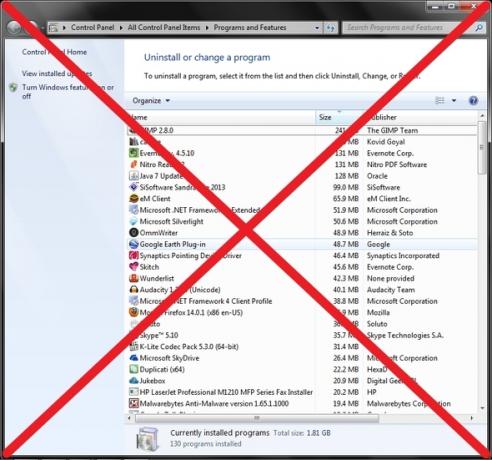
Nu există nimic „rău” în sine despre dezinstalatorul Windows, dar nici nu este nimic grozav și există cu siguranță opțiuni mai bune disponibile. Pe pagina Cel mai bun software Windows cu care am conectat anterior, avem câteva dezinstalatoare care funcționează excelent.
În cazul în care sunteți curios ce ar putea face un dezinstalator „superior” față de dezinstalatorul implicit din Windows, ar fi caracteristici precum dezinstalarea programelor în masă și scanarea fișierelor suplimentare lăsate de programul de dezinstalare al programului (ar trebui incluse în procesul de dezinstalare).
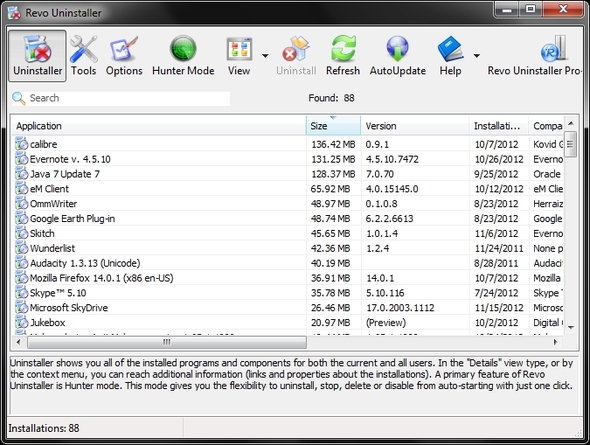
Nu sună ca un record înregistrat, dar unul dintre cei mai cunoscuți dezinstalatori, și încă cel mai bun din cartea mea, este Revo Uninstaller Revo Uninstaller vă va căpăta Bloatware Citeste mai mult .
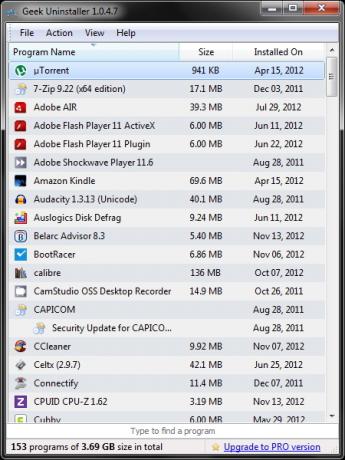
Revo Uninstaller, cu siguranță, nu este singurul. Geek Uninstaller și Decrapificator PC sunt amândoi grozavi la ceea ce fac. Fiecare are caracteristici diferite care le fac utile în moduri unice. De exemplu, Geek Uninstaller are un meniu „Acțiune” care vă permite să căutați programul pentru a găsi programul în locul exact din folderul de instalare și registru.
Puteți accesa, de asemenea, site-ul web al programelor și puteți efectua o căutare Google din meniu. În plus, interfața este simplă și vă oferă toate informațiile pe care trebuie să le cunoașteți fără a fi aglomerate.
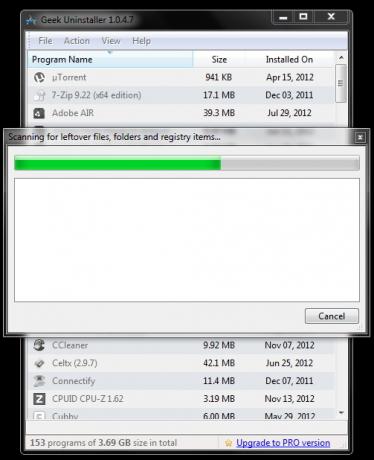
PC Decrapifier, a fost menționat de câteva ori în cadrul articolelor MakeUseOf. De asemenea, este util pentru eliminarea programelor în vrac. Cu toate acestea, nu vă oferă capacitățile de curățare a registrului Revo Uninstaller și Geek Uninstaller.
![Decrapificator PC 4 pași pentru a elimina complet software-ul cu probleme sau proaste [Windows] Decrapifier PC](/f/20d06b34624ae8c16dde791573c1cf24.jpg)
Curățați orice fișiere atârnate în spatele lor
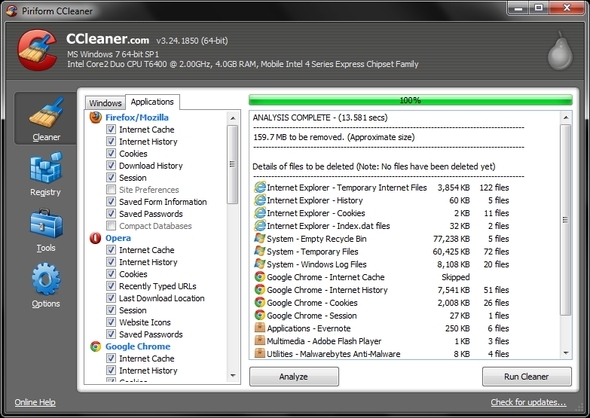
Indiferent dacă ați folosit un dezinstalator care a scanat fișierele temporare și intrările de registru rămase de către dezinstalatorul unui program, vă recomand să utilizați în continuare un program suplimentar pentru a scana mai multe fișiere temp. Poate părea excesiv, dar într-adevăr nu durează mult și ar trebui să curățați în mod regulat fișierele temporare oricum.
CCleaner Optimizează-ți sistemul pentru a rula la maxim cu CCleanerÎn ultimii doi ani, CCleaner s-a schimbat destul de mult în ceea ce privește numerele de versiune... până acum la versiunea 3.10 în momentul acestei scrieri. Deși vizual programul nu s-a schimbat de fapt (este ... Citeste mai mult este probabil cel mai popular program pentru acest lucru. Dar dacă doriți să încercați ceva diferit, există o mulțime de alternative, inclusiv Xleaner și DriveTidy 2 alternative mai puțin cunoscute și portabile pentru CCleaner [Windows]Dacă argumentul tău este că CCleaner este cea mai bună resursă pentru curățarea fișierelor junk și temporare ale Windows, atunci nu voi fi tipul care să te certe cu tine. Am făcut chiar o postare în ... Citeste mai mult , nCleaner Ncleaner - Aplicația care spune CCleaner să facă o excursie Citeste mai mult , Utilitare Glary Țineți-vă computerul să funcționeze fără probleme cu Glary Utilities ProExistă destul de multe utilități de întreținere a PC-ului care îl fac să fie o problemă de rutină. Și păstrarea computerului cu o stare de sănătate bună ar trebui să fie o problemă de rutină. Deci, astăzi vom pleca la ... Citeste mai mult . De asemenea, există o aplicație numită CCEnhancer Ajută-l pe CCleaner să elimine toate fișierele în exces cu CCEnhancerAdăugați 450 de programe suplimentare la deja extinsul CCleaner. Un program neoficial face celebrul instrument de întreținere a sistemului Piriform și mai util, prin creșterea considerabilă a software-ului pe care îl acceptă. CCEnhancer face CCleaner și mai bun ... Citeste mai mult , care, așa cum puteți ghici, îmbunătățește CCleaner.
Alegerea este a ta pentru a determina cu care te decizi să mergi. Și uneori nu găsești nimic în plus, ceea ce ar putea fi cazul când scanează programe precum Revo Uninstaller sau Geek Uninstaller. Dar verificarea dublă nu doare niciodată.
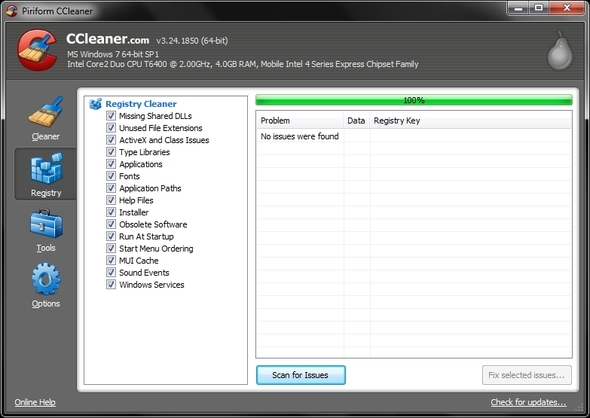
Notificare importantă - Curățarea registrului poate sa fi periculos!
- NU plătiți pentru un program pentru a face acest lucru.
- NU te aștepți drastic îmbunătățiri ale vitezei computerului sau a altor funcționalități.
- DO Folosește un program de încredere.
Sigur că este utilă eliminarea fișierelor de programe vechi, dar dacă computerul are alte probleme Nu pot suporta lentoarea? Top 10 motive pentru performanțe slabe pentru PCCalculatorul dvs. a încărcat încă această pagină web? Dacă se va întâmpla, veți fi la jumătatea drumului spre a afla exact motivul pentru care pare să funcționeze atât de lent. Există multe motive pentru care desktop-urile și laptopurile pot fi ... Citeste mai mult , curățarea registrului nu va îmbunătăți atât de mult. Și, potrivit Tinei Nu credeți Hype: curățătorii de registre nu fac Windows-ul mai rapidS-au oferit multe sfaturi cu privire la modul de menținere a computerului care funcționează fără probleme, precum și modul de remediere a acestuia atunci când a devenit lent. Am publicat chiar și un ghid Windows pe Speed, scris ... Citeste mai mult (și sunt de acord), nu ar trebui să se facă foarte des. Acestea fiind spuse, programe precum CCleaner și System Ninja nu doar curăța registrul, dar șterge și fișierele temporare, ajută la gestionarea pornirii și chiar elimină programele, precum și alte lucruri.
Căutați manual computerul pentru urmele rămase
Ești aproape gata. Mai există un pas pentru a se asigura că totul a dispărut. Cel mai din timp, programele pe care le-am acoperit fac o treabă bună la înlăturarea fișierelor rămase, dar din când în când unul se strecoară și nu se elimină. Acest lucru este atunci când căutarea „manuală” a acestor fișiere vine la îndemână. Există câteva locații diferite pe care doriți să le arătați.
Odată ce locul este generic pe computer. Ar putea fi fișiere rămase în dosarele AppData, Documente sau Programe. Căutarea în Windows nu face într-adevăr o treabă bună și există multe alternative bune, dar prefer să folosesc Totul. Se pare că este totuși cel mai bun în ceea ce face și nu văd niciun motiv să nu mai folosești, dar așa cum am spus, există multe alternative 6 alternative minunate la căutarea WindowsCăutarea în sistem Windows vă necesită mai mult timp pentru a găsi lucruri decât o căutare manuală? Nu esti singur. Să vă arătăm instrumente de căutare Windows mai eficiente. Citeste mai mult .
![4 pași pentru a elimina complet software-ul cu probleme sau proaste [Windows] Totul](/f/6c5fb02baeb9cddb16b39e48277f6e16.jpg)
În sfârșit, puteți utiliza programe suplimentare pentru a căuta în registru (deoarece Totul nu face acest lucru), dar eu foarte îți recomand să folosești prudență și am oarecum chiar ezită să o menționez. Nu cred neapărat că trebuie să faceți acest lucru pe lângă utilizarea unui dezinstalator care elimină valorile registrului. Utilizarea unui program precum CCleaner ar fi preferată folosirea unui program de scanare și ștergere din registru.
![4 pași pentru a elimina complet software-ul dificil sau rău [Windows] RegSeeker](/f/7187737722c6d226afce2dd30b7c4d6e.jpg)
Dacă aș face o recomandare, aș spune asta RegSeeker sau RegScanner sunt ambele programe „bune”, dar vă rugăm să rețineți potențialul rău pe care îl puteți face prin editarea registrului și că nici eu, nici MakeUseOf nu suntem responsabili pentru problemele pe care le întâmpinați, trebuie să continuați cu acestea programe.
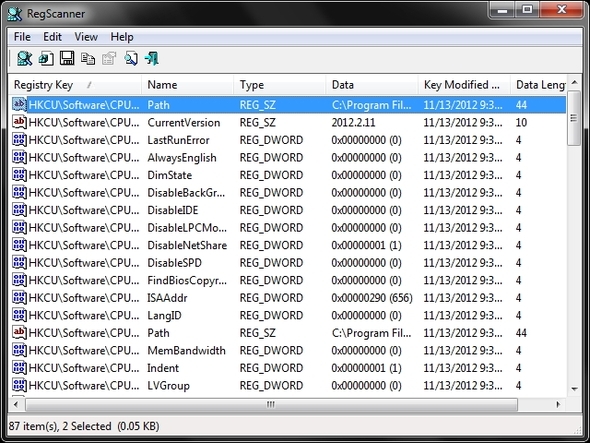
Din nou, nu sunt „rele”, dar există metode mai sigure pentru a realiza același lucru și dacă nu sunteți confortabil cu acesta, Vă rog nu o face.
Concluzie
Acolo îl aveți - 4 pași simpli pentru a elimina orice program (cu excepția cazului în care este malware, atunci este ceva mai complicat). În realitate, un dezinstalator precum Revo Uninstaller în combinație cu un program precum CCleaner, ar trebui să fie cu adevărat tot ce ai nevoie. Există alternative care funcționează bine și programe suplimentare, cum ar fi Totul, pentru a merge puțin mai adânc.
Vă va ajuta să înlăturați un program care „a mâncat” la dvs. pentru a fi eliminat? Aveți alte gânduri sau sugestii pe care doriți să le transmiteți? Ne-ar plăcea să le auzim!
Credite imagine: Red Lock prin Shutterstock, Programele malware prin Shutterstock
Aaron este un asistent veterinar absolvent, cu interesele sale principale în faună și tehnologie sălbatică. Îi place să exploreze în aer liber și să fotografieze. Când nu scrie sau descoperă descoperiri tehnologice de-a lungul inter-site-urilor, poate fi găsit bombardându-se pe malul muntelui pe bicicleta lui. Citiți mai multe despre Aaron pe site-ul personal.


